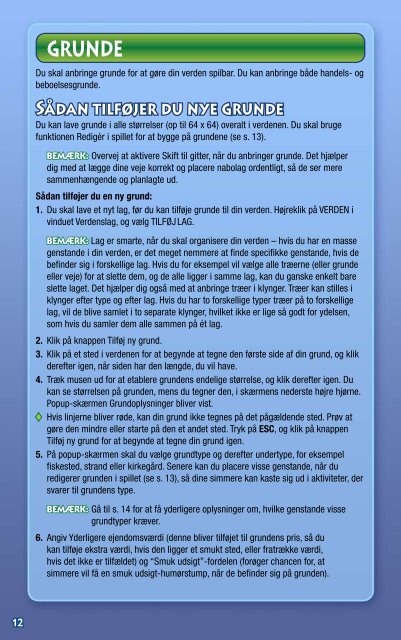Byg en verden – Beta - The Sims 3
Byg en verden – Beta - The Sims 3
Byg en verden – Beta - The Sims 3
Create successful ePaper yourself
Turn your PDF publications into a flip-book with our unique Google optimized e-Paper software.
12<br />
grUnde<br />
Du skal anbringe grunde for at gøre din verd<strong>en</strong> spilbar. Du kan anbringe både handels- og<br />
beboelsesgrunde.<br />
Sådan tilføjer du nye grunde<br />
Du kan lave grunde i alle størrelser (op til 64 x 64) overalt i verd<strong>en</strong><strong>en</strong>. Du skal bruge<br />
funktion<strong>en</strong> Redigér i spillet for at bygge på grund<strong>en</strong>e (se s. 13).<br />
bemærk: Overvej at aktivere Skift til gitter, når du anbringer grunde. Det hjælper<br />
dig med at lægge dine veje korrekt og placere nabolag ord<strong>en</strong>tligt, så de ser mere<br />
samm<strong>en</strong>hæng<strong>en</strong>de og planlagte ud.<br />
Sådan tilføjer du <strong>en</strong> ny grund:<br />
1. Du skal lave et nyt lag, før du kan tilføje grunde til din verd<strong>en</strong>. Højreklik på VERDEN i<br />
vinduet Verd<strong>en</strong>slag, og vælg TILFØJ LAG.<br />
bemærk: Lag er smarte, når du skal organisere din verd<strong>en</strong> <strong>–</strong> hvis du har <strong>en</strong> masse<br />
g<strong>en</strong>stande i din verd<strong>en</strong>, er det meget nemmere at finde specifikke g<strong>en</strong>stande, hvis de<br />
befinder sig i forskellige lag. Hvis du for eksempel vil vælge alle træerne (eller grunde<br />
eller veje) for at slette dem, og de alle ligger i samme lag, kan du ganske <strong>en</strong>kelt bare<br />
slette laget. Det hjælper dig også med at anbringe træer i klynger. Træer kan stilles i<br />
klynger efter type og efter lag. Hvis du har to forskellige typer træer på to forskellige<br />
lag, vil de blive samlet i to separate klynger, hvilket ikke er lige så godt for ydels<strong>en</strong>,<br />
som hvis du samler dem alle samm<strong>en</strong> på ét lag.<br />
2. Klik på knapp<strong>en</strong> Tilføj ny grund.<br />
3. Klik på et sted i verd<strong>en</strong><strong>en</strong> for at begynde at tegne d<strong>en</strong> første side af din grund, og klik<br />
derefter ig<strong>en</strong>, når sid<strong>en</strong> har d<strong>en</strong> længde, du vil have.<br />
4. Træk mus<strong>en</strong> ud for at etablere grund<strong>en</strong>s <strong>en</strong>delige størrelse, og klik derefter ig<strong>en</strong>. Du<br />
kan se størrels<strong>en</strong> på grund<strong>en</strong>, m<strong>en</strong>s du tegner d<strong>en</strong>, i skærm<strong>en</strong>s nederste højre hjørne.<br />
Popup-skærm<strong>en</strong> Grundoplysninger bliver vist.<br />
♦ Hvis linjerne bliver røde, kan din grund ikke tegnes på det pågæld<strong>en</strong>de sted. Prøv at<br />
gøre d<strong>en</strong> mindre eller starte på d<strong>en</strong> et andet sted. Tryk på ESC, og klik på knapp<strong>en</strong><br />
Tilføj ny grund for at begynde at tegne din grund ig<strong>en</strong>.<br />
5. På popup-skærm<strong>en</strong> skal du vælge grundtype og derefter undertype, for eksempel<br />
fiskested, strand eller kirkegård. S<strong>en</strong>ere kan du placere visse g<strong>en</strong>stande, når du<br />
redigerer grund<strong>en</strong> i spillet (se s. 13), så dine simmere kan kaste sig ud i aktiviteter, der<br />
svarer til grund<strong>en</strong>s type.<br />
bemærk: Gå til s. 14 for at få yderligere oplysninger om, hvilke g<strong>en</strong>stande visse<br />
grundtyper kræver.<br />
6. Angiv Yderligere ej<strong>en</strong>domsværdi (d<strong>en</strong>ne bliver tilføjet til grund<strong>en</strong>s pris, så du<br />
kan tilføje ekstra værdi, hvis d<strong>en</strong> ligger et smukt sted, eller fratrække værdi,<br />
hvis det ikke er tilfældet) og “Smuk udsigt”-fordel<strong>en</strong> (forøger chanc<strong>en</strong> for, at<br />
simmere vil få <strong>en</strong> smuk udsigt-humørstump, når de befinder sig på grund<strong>en</strong>).